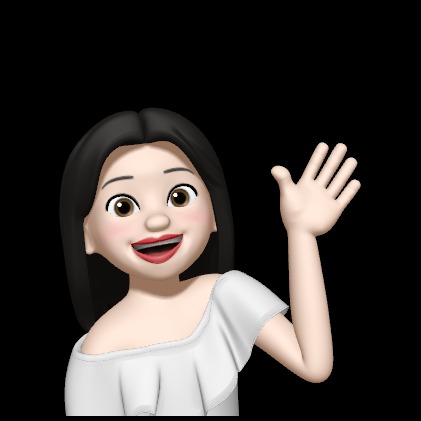| 일 | 월 | 화 | 수 | 목 | 금 | 토 |
|---|---|---|---|---|---|---|
| 1 | 2 | 3 | ||||
| 4 | 5 | 6 | 7 | 8 | 9 | 10 |
| 11 | 12 | 13 | 14 | 15 | 16 | 17 |
| 18 | 19 | 20 | 21 | 22 | 23 | 24 |
| 25 | 26 | 27 | 28 | 29 | 30 | 31 |
- 백준 java
- 개발공부
- 백엔드 개발자
- 백엔드
- 코테
- IT취준
- 코딩
- cs지식
- IT공부
- 알고리즘풀이
- IT취업
- 프로그래머스
- 백준 자바
- IT개발자
- 백준
- 개발자
- Java
- apm 소스설치
- 프리온보딩 백엔드 챌린지
- 기술면접
- 알고리즘
- apm 수동설치
- 백엔드개발자
- 코딩테스트
- IT
- IT개발
- 개발자취준
- 프리온보딩
- 자바
- 원티드
- Today
- Total
코이팅
XAMPP 설치 및 실행 방법 본문
1. XAMPP란?
XAMPP는 Apache, Mysql, PHP, 펄, Tomcat을 포함하고 있으며 사용자가 간단하게 설치할 수 있게 도와주는 소프트웨어입니다. XAMPP를 설치함으로서 Web Server, Database, Web Application Server를 이용할 수 있습니다.
2. XAMPP 설치 방법
✅ 개발환경
- macOS Ventura 13.1
1) XAMPP 사이트에 접속하여 파일을 다운로드 합니다.
아래 링크에 접속하여 빨간 박스안에서 사용자 운영체제에 맞는 것을 선택하고 다운로드 합니다. 저는 XAMPP for OS X 를 다운받도록 하겠습니다.
https://www.apachefriends.org/index.html
XAMPP Installers and Downloads for Apache Friends
What is XAMPP? XAMPP is the most popular PHP development environment XAMPP is a completely free, easy to install Apache distribution containing MariaDB, PHP, and Perl. The XAMPP open source package has been set up to be incredibly easy to install and to us
www.apachefriends.org

좀 기다리면 다운로드가 진행됩니다.

2) XAMPP을 설치합니다.
다운로드 파일을 열면 아래 사진과 같이 창이 뜹니다. 빨간 박스를 클릭해줍니다.

🚨 파일 열리지 않음
: mac OS의 경우 보안상의 문제로 일부 배포 파일의 설치를 허용하지 않습니다. 위 사진의 빨간박스에서 Control키를 누른 상태로 우클릭하여 '열기'를 클릭하면 설치가 가능합니다. 아래 사진처럼 창이 뜨면 열기를 클릭합니다.

Next를 클릭합니다.

Next를 클릭합니다.

Next를 클릭합니다.

Next를 클릭합니다.

아래와 같이 설치중인 화면이 뜹니다.

Finish를 누르면 XAMPP가 실행됩니다. 설치를 완료하였습니다.

실행되면 아래와 같은 화면이 뜹니다.

Manage Servers 탭을 클릭해보면 아래와 같은 창이 뜹니다.

1️⃣번을 클릭하고 2️⃣번을 클릭해봅니다.

그러면 Starting이라고 뜹니다. MySQL Database를 시작중입니다.

조금 더 기다려보면 Running으로 바뀌었습니다. MySQL Database가 실행중입니다. 종료하려면 Stop을 누르면 됩니다.

설치 끝~!
'Server' 카테고리의 다른 글
| AWS EC2에 (Linux 기반)Ubuntu 20.04LTS 인스턴스 생성하기 (0) | 2023.02.05 |
|---|---|
| 외부에서 내 웹서버(PC)에 접속하기 - 포트포워딩 (0) | 2023.02.02 |
| APM 소스 설치(수동 설치)방법 - PHP (0) | 2023.01.30 |
| Mac에서 Linux(Ubuntu) OS & UTM 설치방법 (5) | 2023.01.29 |
| APM 소스 설치(수동 설치)방법 - MySQL (1) | 2023.01.29 |